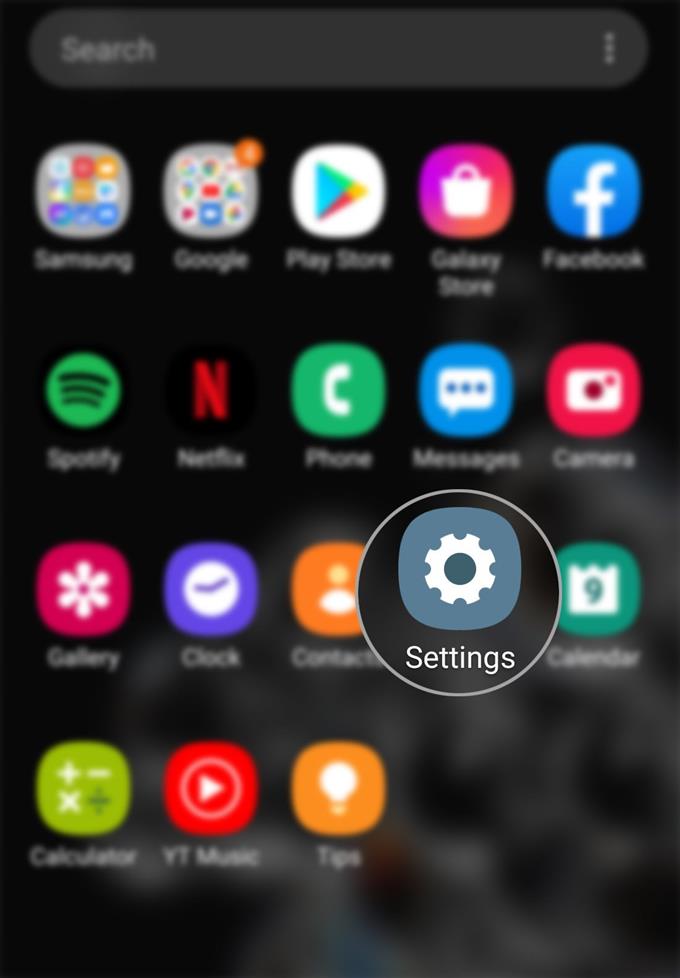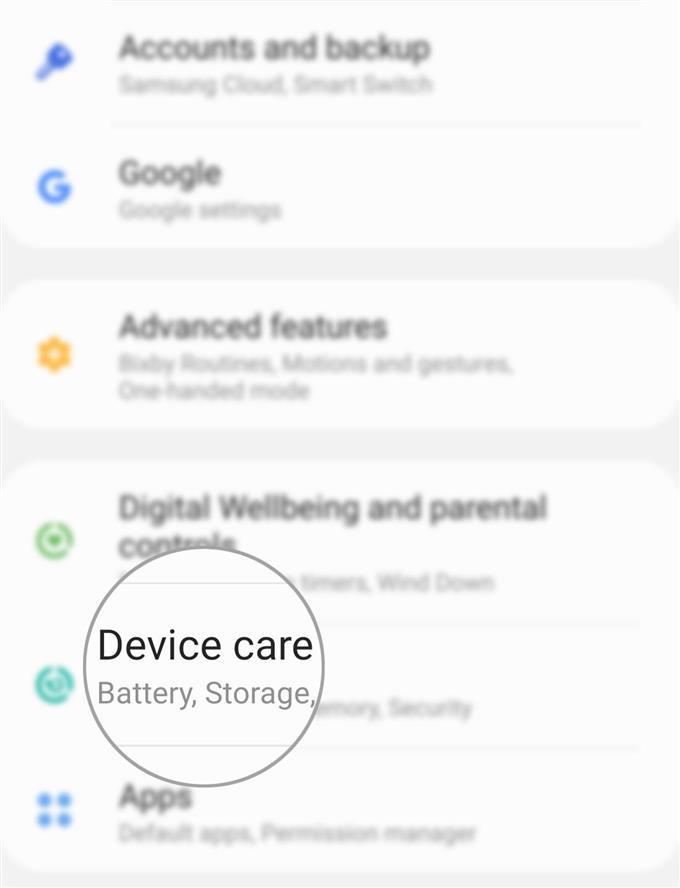Når det kommer til strømstyring, tilbyder nye smartphones som Samsung Galaxy S20 forskellige måder at bevare og forlænge batteriets levetid efter behov. Det har også relevante funktioner, der, når det er aktiveret, automatisk justerer skærmopløsningen baseret på din strømforbrug. For at gøre brug af disse funktioner har jeg forberedt et simpelt gennembrud, som du kan henvise til. Sådan vises og administreres Galaxy S20 batteri og strømforbrug.
Et af de udbredte problemer på mobile enheder drejer sig om batteriet. Sådanne problemer kan opstå på enhver enhed fra mellemområdet til den højeste niveau. En måde at undgå fra strømdilemmaer er at styre telefonens batteri- og strømforbrug. Og denne sammenhæng vil hjælpe dig med at komme i gang. Læs videre for mere detaljerede instruktioner.
Nemme trin for at få adgang til og administrere Galaxy S20 batteri og strømforbrugsinformation
Brugt tid: 8 minutter
Udførelse af disse efterfølgende trin vil hjælpe dig med at få adgang til batteri-menuen på din Galaxy S20 og derfra kan du styre strømforbrug og aktivere strømbesparende tilstand om nødvendigt. Skærmbilleder, der afbilder hvert af de indrettede trin, er også tilgængelige for lettere navigation. Sådan fungerer det.
- Åbn Apps-fremviseren, og tryk så på Indstillinger.
For at få adgang til Apps-fremviseren skal du stryge op fra bunden af startskærmen.
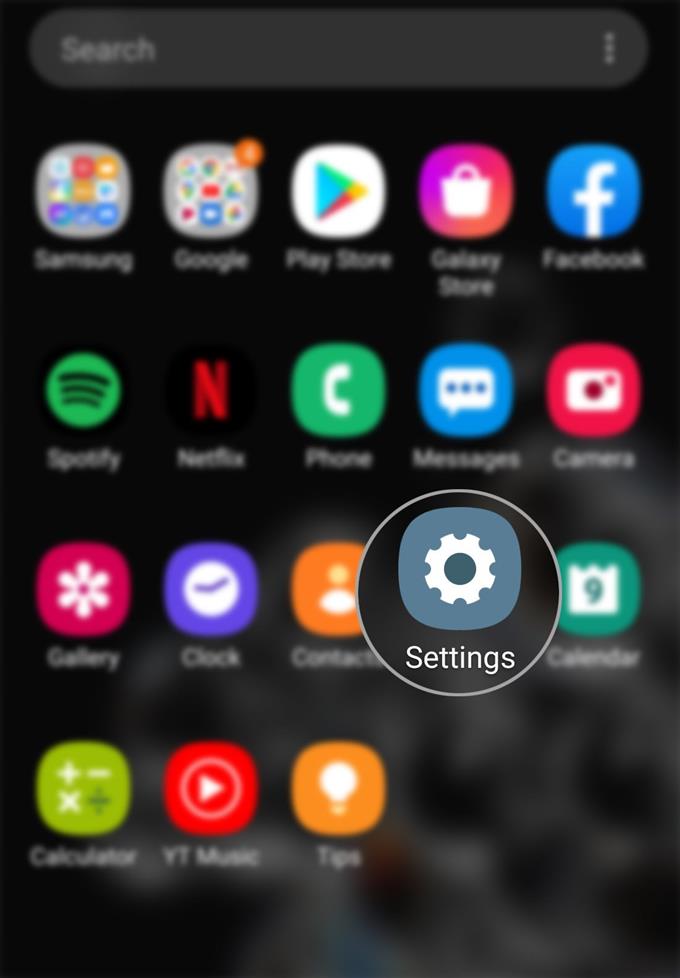
- Fra menuen Indstillinger skal du rulle ned og trykke på Enhedspleje.
I den næste menu ser du relevante oplysninger om batteri, opbevaring, hukommelse, sikkerhed og mere.

- Tryk på Batteri for at se flere detaljer om batteriforbrug.
Relevante oplysninger såsom batteribrug og strømstyring vises næste.

- Tryk på Batteribrug.
Hvis du gør det, åbnes en ny skærm, hvor du kan se detaljer om, hvordan telefonens batteri bruges.

- Rul ned for at se flere detaljer om, hvor meget batteri, der bruges af en applikation.
Afslut eller tving om nødvendigt lukke baggrundsapps med betydelig strømforbrug.

- Når du har set og administreret hver app’s batteriforbrug, skal du trykke to gange på ikonet Tilbage.
Hvis du gør det, vil du vende tilbage til menuen Batteri.

- Rul ned, og tryk på Tænd / sluk-tilstand.
På næste skærmbillede vil du se forskellige strømtilstande, du kan bruge, når.

- For at forlænge batteriets levetid kan du skifte enheden til Medium strømbesparende eller Maksimal strømbesparende tilstand.
Hvis du vil aktivere den anbefalede batterioptimering, skal du vælge Optimeret i stedet.
For at aktivere højere systemhastighed og maksimal skærmens lysstyrke og opløsning er høj ydelse en mulighed. Men vær dog opmærksom på, at dette vil bruge mere strøm end andre tilstande.
- For at aktivere adaptiv strømbesparelse skal du blot trykke for at tænde kontakten ved siden af.
Med denne indstilling indstilles strømmen automatisk baseret på dine brugsmønstre og hjælper dig derfor med at spare strøm, når det er nødvendigt.
Aktivering af denne funktion ændrer ikke skærmopløsningen.
Værktøj
- Android 10, One UI 2.0 og nyere
Materialer
- Galaxy S20, Galaxy S20 Plus, Galaxy S20 Ultra
Aktivering af strømtilstand betragtes som midlertidige løsninger på problemer med dræning af batteri, især dem, der tilskrives forkert konfigurerede eller ineffektive skærmindstillinger. Derfor er det også vigtigt at vide, hvor og hvordan man får adgang til disse indstillinger.
Håndtering af strømforbrug ved hjælp af individuelle apps er også vigtigt, især når man håndterer batterispørgsmål, der tilskrives useriøse apps.
Gå til for at se og administrere app-strømforbrug Indstillinger-> Apps og vælg derefter en app for at se flere detaljer om dens batteriforbrug. Hvis du ser et usædvanligt strømforbrug fra en applikation, fungerer den app sandsynligvis og har derfor brug for et styrkestop for at opdatere og komme tilbage til sin normale tilstand.
Og det dækker alt i denne tutorial. Hold dig informeret om mere omfattende tutorials, tip og tricks, der hjælper dig med at få mest muligt ud af din nye Samsung Galaxy S20-smartphone.
Du kan også tjekke vores YouTube-kanal for at se flere videovejledninger til smartphones og vejledninger til fejlfinding.
LÆS OGSÅ: Sådan overføres filer fra gammel Samsung-smartphone til Galaxy S20 (kablet og trådløs forbindelse)